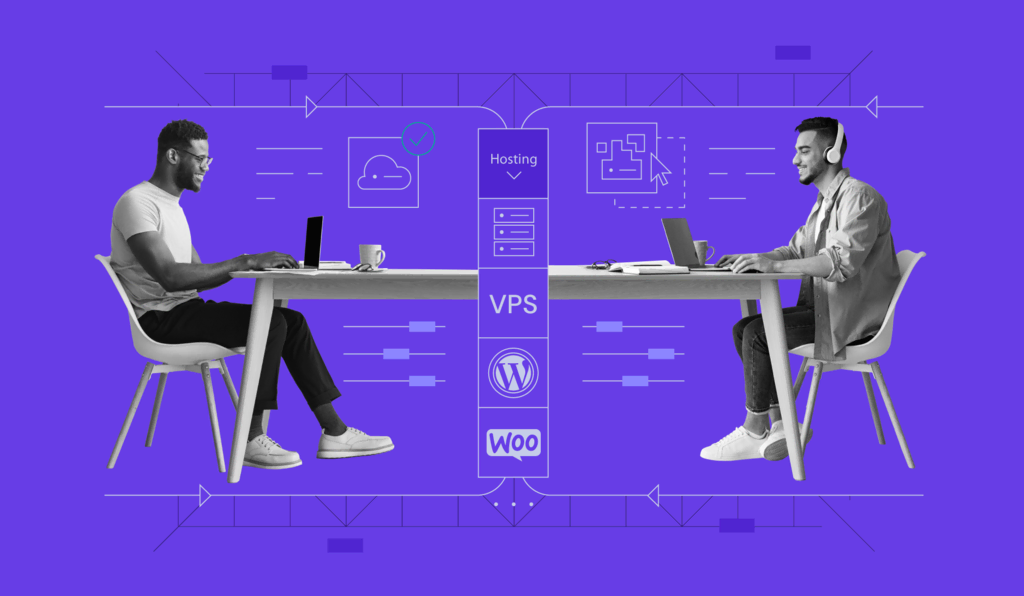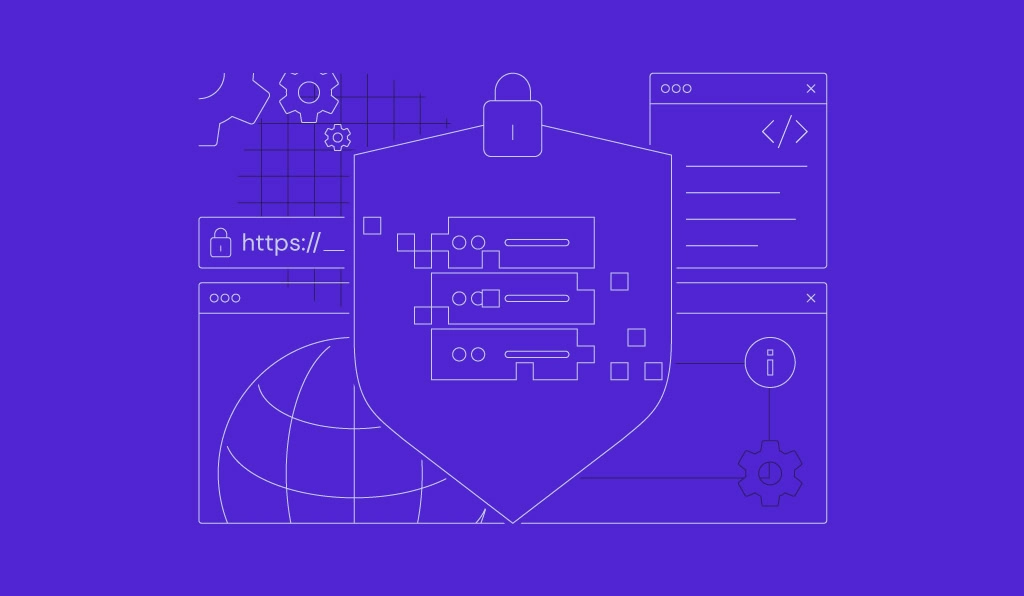Rust-Server hosten: So richten Sie Ihren eigenen Server in 2025 ein
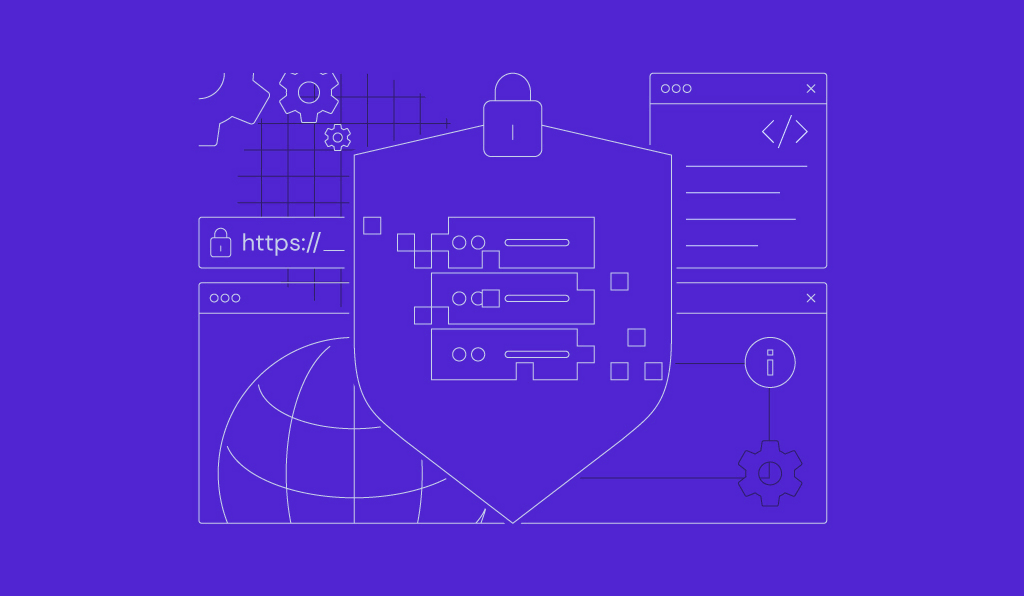
Rust ist ein beliebtes Multiplayer-Überlebensspiel, in dem Spieler Ressourcen sammeln und Basen bauen, um in einer harten und unerbittlichen Umgebung zu überleben, ganz zu schweigen von anderen Spielern, die herumschleichen, um Ihnen die hart verdiente Beute zu stehlen.
Wenn Sie nach etwas mehr suchen, können Sie Ihr Erlebnis verbessern, indem Sie einen eigenen Rust-Server einrichten, Ihr Gameplay nach Belieben gestalten und möglicherweise eine neue Gemeinschaft von Überlebenden gründen.
Dieser Artikel zeigt die wesentlichen Schritte, wie Sie einen eigenen Rust-Server mieten und einrichten. Ob Sie gerade erst anfangen oder bereits ein erfahrener Experte sind, der nach weiteren Spielmöglichkeiten sucht, wir leiten Sie erfolgreich durch die Einrichtung und Verwaltung Ihres Rust-Servers.
Wenn Sie bereit sind, bereiten Sie Ihre Startressourcen vor und lassen Sie uns Rust spielen!
Inhaltsverzeichnis
Voraussetzungen für den Rust-Server
Hier ist das Setup, die Sie benötigen, um einen Rust-Gameserver in Betrieb zu nehmen:
- Betriebssystem. Windows, Linux oder macOS. Wir empfehlen ein Linux-basiertes Betriebssystem für das Hosting eines beliebigen Gameservers aufgrund seiner Stabilität und Effizienz.
- CPU. Mindestens ein Quad-Core-Prozessor wird benötigt, während ein Sechskern-Prozessor ideal für größere Server ist.
- RAM. Mindestens 8 GB, aber 16 GB werden für das Hosting vieler Spieler empfohlen.
- Speicher. 20 GB als Minimum, aber mehr Speicherplatz kann erforderlich sein, wenn Ihr Server wächst.
- Internetverbindung. Eine stabile und schnelle Verbindung (mindestens 100 Mbps) ist für ein nahtloses Spiel und die Handhabung mehrerer Spieler-Verbindungen unerlässlich.
Wie man einen Rust-Server hostet
Nachdem alle Anforderungen für den Rust-Server erfüllt sind, lassen Sie uns in das Tutorial zur Einrichtung des Rust-Servers eintauchen:
1. Wählen Sie den richtigen Virtual Private Server
Die Auswahl eines geeigneten virtuellen privaten Servers (VPS) ist entscheidend für das Hosting eines neuen Rust-Servers. Der VPS wird der Server sein, auf dem Ihre Rust-Spielumgebung liegt, daher ist die Wahl des richtigen Hosting-Anbieters von entscheidender Bedeutung.
Die Gameserver-Hosting-Pläne von Hostinger sind eine ausgezeichnete Wahl für Rust-Server. Sie bieten Zuverlässigkeit, Leistung und Flexibilität für ein angenehmes Spielerlebnis.
Als einer der führenden VPS-Anbieter bietet Hostinger verschiedene Vorteile in seinen Tarifen:
- Premium-Hardware. Hostingers Gameserver-Hosting verwendet branchenübliche Intel Xeon Prozessoren und SSD-Speicher, was eine schnelle und verzögerungsfreie Leistung für Rust-Server gewährleistet.
- Mehrere Serverstandorte. Hostinger hat Server an zahlreichen Standorten auf der ganzen Welt. Dies gewährleistet eine geringe Latenz, die für ein problemloses Rust-Spielerlebnis von entscheidender Bedeutung ist.
- Sofortige Einrichtung. Mit weniger als fünf Minuten Einarbeitungszeit kann Ihr VPS in kürzester Zeit einsatzbereit sein.
- Anpassung und Kontrolle. Vollständiger Root-Zugriff zur Installation von Server-Mods und Plugins bietet umfangreiche Anpassungsmöglichkeiten und Kontrolle über Ihre Rust-Serverumgebung.
- Kodee: Hostingers VPS beinhaltet einen KI-Assistenten (Kodee), der geführte Unterstützung, Skripte und Befehle anbietet, die auf Ihre Bedürfnisse zugeschnitten sind.
- Erschwingliche und flexible Tarife. Die Game-Server-Pläne von Hostinger ab nur 5,99 €/Monat sind skalierbar, um den wachsenden Anforderungen Ihres Rust-Servers gerecht zu werden.
2. Richten Sie Ihren VPS ein
Ein Rust-Server auf einem Linux VPS zu hosten ist einfach mit Hostinger. So starten Sie mit unserem VPS für Rust:
- Wählen Sie einen Rust Server Hosting Plan basierend auf Ihrer Servergröße und Spieleranzahl. Vervollständigen Sie den Registrierungs- und Bezahlvorgang.
- Sobald Sie fertig sind, greifen Sie auf Ihr VPS-Dashboard zu. Hier finden Sie die Möglichkeit, Ihren neuen VPS-Plan einzurichten. Klicken Sie auf Einrichten, um fortzufahren.
- Während der Einrichtung werden Sie aufgefordert, Ihren Servernamen zu wählen, ein sicheres Passwort festzulegen und ein Rechenzentrum auszuwählen, das sich am nächsten zu den meisten Ihrer Spieler befindet.
- Nach der Einrichtung überprüfen Sie, ob Ihr VPS läuft, indem Sie auf den Tab VPS-Informationen im VPS-Dashboard zugreifen. Wenn er offline ist, klicken Sie auf Start, um ihn zu starten.
- Navigieren Sie zum SSH-Zugang Tab, um die Details zu finden, die Sie benötigen, um auf Ihren Server zuzugreifen.
- Öffnen Sie ein Serververbindungsfenster über die Befehlszeile oder einen SSH-Client wie PuTTY.
- Sobald Sie verbunden sind, aktualisieren Sie Ihre Linux-Pakete, um sicherzustellen, dass Ihr Server auf dem neuesten Stand ist. Dies sichert Ihren Server und verbessert seine Leistung. Führen Sie den folgenden Linux-Befehl aus:
sudo apt update && sudo apt upgrade
3. Installieren Sie den Rust Server
Der nächste Schritt ist die Installation des Rust-Servers. Befolgen Sie die unten stehenden Anweisungen:
- Installieren Sie SteamCMD, die Befehlszeilenversion des Steam-Clients, um Serverdateien für Spiele wie Rust zu installieren und zu aktualisieren. Um das zu tun, führen Sie einfach Folgendes aus:
sudo apt install steamcmd
- Installieren Sie notwendige Abhängigkeiten wie Screen oder Tmux, um Serverprozesse im Hintergrund auszuführen. Verwenden Sie den Befehl:
sudo apt-get install screen tmux
- Erstellen Sie ein spezifisches Verzeichnis für Ihre Rust-Serverdateien, indem Sie den unten stehenden Befehl ausführen:
mkdir rust_server
- Innerhalb des gewünschten Serverordners verwenden Sie SteamCMD, um die Serverdateien mit dem Befehl herunterzuladen:
steamcmd +login anonymous +force_install_dir ./rust_server +app_update 258550 +quit
Dieser Befehl meldet Sie bei SteamCMD an, definiert einen dedizierten Rust-Server-Ordner und lädt die notwendigen Serverdateien herunter. Die Nummer 258550 ist die Steam-App-ID für Rust.
Nach der Installation wird das Verzeichnis rust_server der Dateiort für alle Rust-Serverdateien sein. Navigieren Sie zu diesem Rust-Server-Ordner, wann immer Sie auf Ihre Dateien zugreifen müssen.
4. Ändern Sie die Servereinstellungen
Nach erfolgreicher Installation des Rust-Servers können Sie den Gameserver entsprechend Ihren Vorlieben und Anforderungen konfigurieren. Um zu beginnen, navigieren Sie zu Ihrem Rust-Installationsverzeichnis mit dem Befehl:
cd rust_server
Die primäre Konfigurationsdatei in diesem Ordner wird normalerweise server.cfg genannt. Öffnen Sie sie mit dem Nano-Texteditor:
nano server.cfg
Diese Datei enthält verschiedene Einstellungen, die Sie ändern können, wie zum Beispiel:
Servername und Beschreibung
Weisen Sie Ihrem Server einen einzigartigen Namen mit der Zeile zu:
server.hostname „Ihr Servername”
Um eine Serverbeschreibung hinzuzufügen, die das Theme oder die Regeln Ihres Servers skizziert, fügen Sie Folgendes hinzu:
server.description „Ihre Serverbeschreibung”
Maptyp
Wählen Sie die Art der Map, die Sie verwenden möchten, indem Sie die Zeile ändern:
server.level „Prozedurale Map”
Mehrere Maptypen, die Sie verwenden können, sind:
- Prozedurale Map. Zufällig generierte Landschaften bieten in jedem Spiel ein einzigartiges Erlebnis.
- Blanko/Barren. Weniger detailliert für eine bessere Leistung, mit Fokus auf einfacherem Gelände.
- Hapis Island. Festes Layout mit konstanten Funktionen für vorhersehbares Gameplay.
- Savas Island. Kleinere, stärker auf den Kampf ausgerichtete Map, ideal für schnellere und intensivere Matches.
- Benutzerdefinierte Maps. Von der Community für modifizierte Server erstellt, bieten diese Maps abwechslungsreiche und einzigartige Designs.
Serverport
Stellen Sie sicher, dass der Serverport korrekt eingestellt ist, damit Spieler sich verbinden können, indem Sie Folgendes einschließen:
server.port 28015
Der Standardport für den Traffic des Spiels ist 28015. Für das RCON (Remote Console)-Protokoll ist er 28016.
Zusätzlich ist die Portweiterleitung in Ihrem Netzwerk entscheidend, um externe Verbindungen zu Ihrem Server zu ermöglichen, beispielsweise von einem lokalen Netzwerk.
Für Rust beinhaltet dies normalerweise, Ihren Router so zu konfigurieren, dass er den TCP-Port 28015 weiterleitet, um sicherzustellen, dass Spieler von außerhalb Ihres Netzwerks eine Verbindung zu Ihrem Server herstellen können.
Spielerplätze/Slots
Definieren Sie die maximale Anzahl von Spielern, die Ihrem Server beitreten können mit:
server.maxplayers 50
Spielmodus
Stellen Sie den Spielmodus mit diesem Befehl nach Ihren Vorlieben ein:
server.pve true
Hier sind mehrere Spielmodusoptionen:
- PvE (Player vs. Environment). Stellen Sie true für einen auf Überleben fokussierten Modus mit begrenztem oder keinem Spielerkampf ein.
- PvP (Player vs. Player). Stellen Sie false für klassisches Rust-Spiel, das Spielerkonflikte und Strategie betont, ein.
- Softcore. Stellen Sie [appropriate command] ein, der die Todesstrafen reduziert und für ein weniger intensives Erlebnis geeignet ist.
- Hardcore. Auf [appropriate command] einstellen, um die Schwierigkeit und Überlebensherausforderungen für erfahrene Spieler zu erhöhen.
Ersetzen Sie [appropriate command] durch die tatsächlichen Befehle für die Softcore– und Hardcore-Modi, sobald diese bestätigt sind. Diese Befehle können variieren und benötigen möglicherweise eine spezifische Rust-Serverkonfiguration zur Implementierung.
Andere erweiterte Einstellungen
Passen Sie die Handwerksgeschwindigkeiten an mit:
crafting.instant true
Stellen Sie Tag- und Nachtzyklen ein mit:
env.daylength 45
Bestimmen Sie die Rate, mit der Spieler Ressourcen sammeln mit:
gather.rate dispenser 2
Konfigurieren Sie, welche Beute im Spiel erscheint, indem Sie verschiedene Beute-Konfigurationszeilen verwenden.
Nachdem Sie Änderungen vorgenommen haben, drücken Sie STRG + X → Y, um zu speichern, dann Enter, um den Editor zu verlassen.
Starten Sie dann Ihren Server neu, damit die Änderungen wirksam werden, indem Sie auf das VPS-Dashboard von Hostinger zugreifen und auf VPS neu starten klicken.
Diese Methode wird verwendet, weil Rust keinen speziellen Neustartbefehl innerhalb der Befehlszeile bereitstellt.
5. Starten Sie den Rust Server
Jetzt, wo Ihr eigener Rust-Server konfiguriert ist, ist es an der Zeit, ihn zu starten und das von Ihnen gestaltete Gameplay zu erkunden. Stellen Sie sicher, dass Sie sich in Ihrem Serververzeichnis befinden, und starten Sie dann den Rust-Server mit dem folgenden Befehl:
./RustDedicated -batchmode
Wenn Sie die Spieleinstellungen beim Start anpassen möchten, verwenden Sie stattdessen diesen Befehl:
./RustDedicated -batchmode +server.port 28015 +server.level „Prozedurale Map” +server.maxplayers 100 +server.hostname „Ihr Servername” +server.identity „Ihre_Server_Identität”
Dieses Startskript initiiert den Rust-Serverprozess mit Parametern wie Port, Maptyp, maximale Spielerzahl, Servername und eindeutige Serveridentität.
Nachdem Ihr Server gestartet ist, überwachen Sie die Serverkonsole auf Fehler oder Warnungen. Dies ist wichtig für die Fehlerbehebung bei Problemen mit dem Rust-Server während des Starts. Achten Sie speziell auf Nachrichten, die sich auf die Serverinitialisierung, Netzwerkverbindung und Skriptausführungen beziehen.
Überprüfen Sie zusätzlich Ihre laufende Serverpräsenz in der Client-Server-Liste, um einen erfolgreichen Start zu bestätigen.
Sie können auch die Verbindung zu Ihrem Server mit einem Rust-Client von Ihrem PC aus testen. Geben Sie die IP-Adresse und den Port Ihres VPS in diesem Format ein:
connect 123.456.78.90:28015
Denken Sie daran, 123.456.78.90 durch die tatsächliche IP-Adresse Ihres Servers zu ersetzen.
6. Verwalten und warten Sie den Rust Server
Effektives Management und Wartung Ihres privaten Rust-Servers sind entscheidend für ein stabiles und angenehmes Spielerlebnis. Hier sind einige Tipps zur Verwaltung von Rust-Servern für einen reibungslosen Serverbetrieb:
Server-Backup und Wartung
Um Datenverluste zu verhindern, sichern Sie regelmäßig Ihre Serverdateien. Die Verwendung des besten VPS für Rust Server Hosting, wie Hostinger, optimiert den Backup-Prozess.
Mit Hostinger wird Ihr Server jede Woche automatisch gesichert. Für häufigere Backups wählen Sie die Upgrade-Option. Um stattdessen ein manuelles Backup durchzuführen, verwenden Sie Snapshot erstellen.
Diese Funktionen sind zugänglich unter Backup & Überwachung → Snapshots & Backups in Ihrem VPS-Dashboard.
Optimierung der Leistung von Rust Servern
Die Überwachung und Optimierung der Serverleistung ist wesentlich. Nutzen Sie Rust-spezifische Tools und Plugins, um Leistung, Ressourcenverbrauch und Spieleraktivität zu verfolgen.
Kunden von Hostinger können die Option Servernutzung für Einblicke in die CPU-Nutzung, RAM-Nutzung, Festplattenspeicher und Traffic-Daten nutzen, wobei Statistiken für verschiedene Zeiträume verfügbar sind.
Sie könnten auch in Betracht ziehen, Plugins wie Battlemetrics oder RustAdmin zu verwenden, für weitere Optimierung und um Abstürze zu verhindern.
Spieler-Management
Als Serverbesitzer ist es wichtig, regelmäßig mit Ihrer Spielercommunity zu kommunizieren, um ihre Bedenken oder Rückmeldungen zu adressieren. Verwenden Sie Server-Admin-Befehle, um Map- und Welteinstellungen sowie PvP/PvE-Optionen anzupassen, um ein spannendes und faires Gameplay zu gewährleisten.
Die Verwendung von userBefehlsoptionen ist wesentlich, um eine positive Spielumgebung auf der Grundlage von Community-Feedback und Bedürfnissen aufrechtzuerhalten. Sie beinhalten users kick <username> um das Verhalten der Spieler zu verwalten, oder users ban <username> für schwerwiegendere Verstöße.
Aufbau einer Community
Fördern Sie eine positive Community, indem Sie klare Regeln aufstellen, effektiv moderieren und die Interaktion der Spieler fördern. Regelmäßige Veranstaltungen oder Herausforderungen können auch die Spielerbeteiligung erheblich steigern.
Darüber hinaus, halten Sie offene Kommunikationswege mit Ihren Spielern durch Foren oder Chatgruppen aufrecht. Die Implementierung von Spielererkennungsprogrammen oder Community-Feedback-Sitzungen kann ebenfalls zu einer lebendigen und aktiven Spielergemeinschaft beitragen.
Server-Wipes und Updates
Regelmäßige Server-Wipes helfen dabei, das Gleichgewicht zu erhalten und das Spielerlebnis zu erneuern. Speichern Sie die aktuellen Einstellungen mit server.writecfg, bevor Sie Löschungen durchführen, und teilen Sie der Gemeinschaft den Zeitplan für Serverlöschungen mit.
Stellen Sie außerdem sicher, dass Ihr dedizierter Server mit der neuesten Rust-Version aktualisiert ist, um eine verbesserte Sicherheit, eine verbesserte Leistung und neue Funktionen zu gewährleisten. Führen Sie Befehle wie update_oxide oder app_update 258550 aus, um Updates durchzuführen.
Batchdatei-Konfiguration
Für eine effizientere Serververwaltung sollten Sie in Betracht ziehen, Batch-Skriptdateien einzurichten. Diese Skripte können Aufgaben wie Serverstart, Updates und Backups automatisieren. Erstellen Sie diese Skripte mit einem Texteditor und speichern Sie sie in Ihrem Serververzeichnis.
Zum Beispiel könnte eine einfache Batch-Skriptdatei zum Starten des Servers so aussehen:
#!/bin/bash ./RustDedicated -batchmode +server.port 28015 +server.level „Prozedurale Map” +server.maxplayers 100 +server.hostname „Ihr Servername”
Eine Server-Update-Batch-Datei könnte sein:
#!/bin/bash steamcmd +login anonymous +force_install_dir ./rust_server +app_update 258550 +quit
Für Backups könnte ein Batch-Skript sein:
#!/bin/bash tar -czvf rust-server-backup.tar.gz /path/to/rust_server/
Machen Sie sie ausführbar mit chmod +x scriptname.sh, und führen Sie sie bei Bedarf von der Befehlszeile aus.
Fazit
In diesem Leitfaden haben wir die wesentlichen Schritte zur Erstellung eines Rust-Servers behandelt, von der Auswahl eines soliden VPS bis zu seinem endgültigen Start. Sie sind nun darauf vorbereitet, einen privaten Rust-Server zu verwalten, dessen Leistung zu optimieren und eine Gaming-Community aufzubauen.
Regelmäßige Wartung und Aktualisierungen sind entscheidend für die Bereitstellung einer optimalen Servererfahrung. Ob Sie ein privates Hosting für Freunde oder ein größeres Publikum anbieten, das hier erworbene Wissen wird ein herausragendes Spielerlebnis schaffen.
Nun ist es an der Zeit, die einzigartige Welt zu genießen, die Sie auf Ihrem eigenen Server erstellt haben. Viel Erfolg!